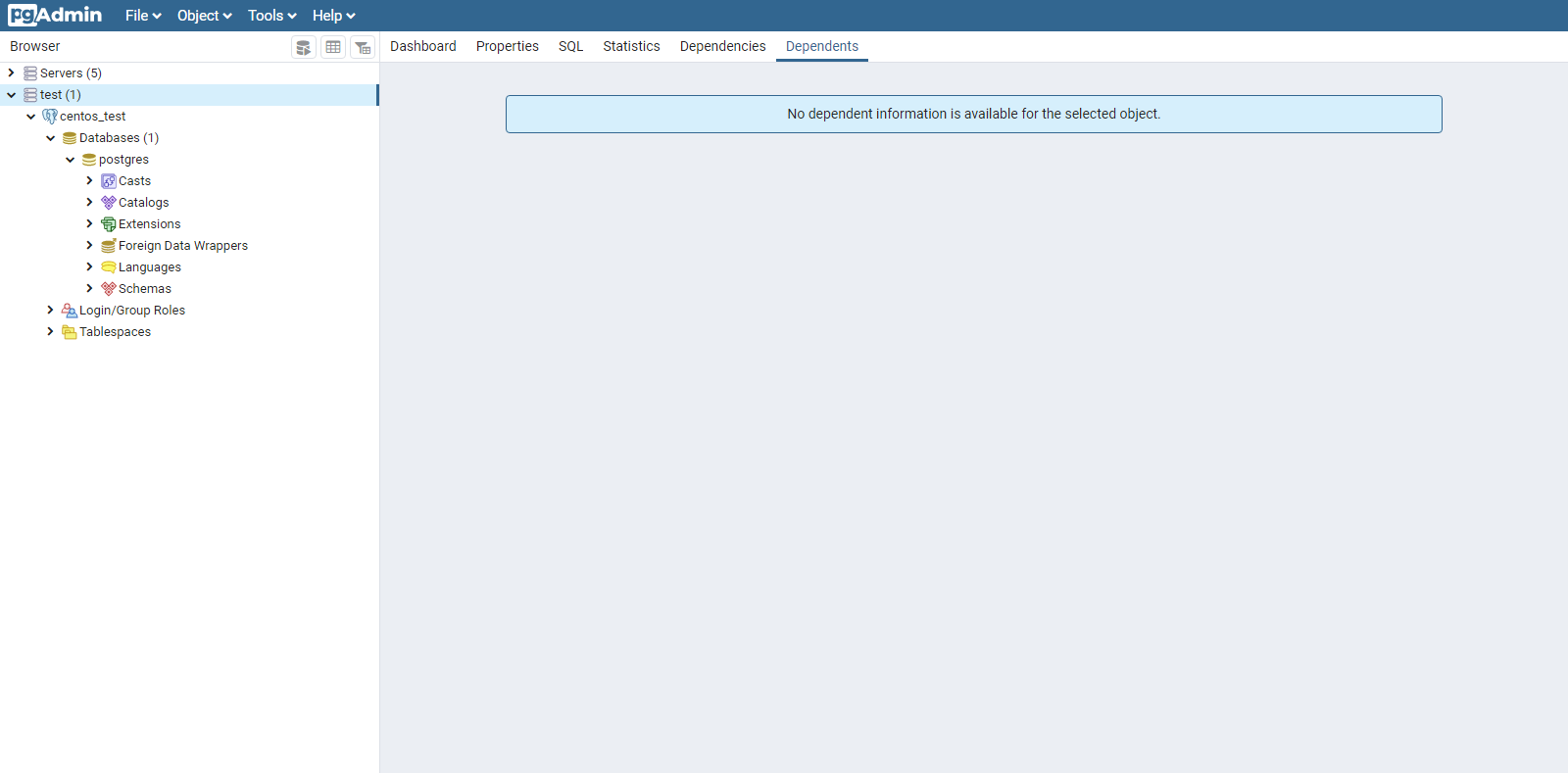SДЃkotnД“jДЃ konfigurДЃcija nepiecieЕЎama pД“c PostgreSQL instalД“ЕЎanas CentOS un pirms palaiЕЎanas.
PublikДЃcijas datumsпјљ2020. gada 17. decembris.
INFOMARTIONгЂЂпјћгЂЂSДЃkotnД“jДЃ konfigurДЃcija nepiecieЕЎama pД“c PostgreSQL instalД“ЕЎanas CentOS un pirms palaiЕЎanas.
PДЃrskats.
Šī ir sākotnējā konfigurācijas procedūra, kas nepieciešama, lai uzstādītu un palaistu PostgreSQL CentOS sistēmā. Informācija ir balstīta uz pieņēmumu, ka tiek izmantots CentOS7. Ir iekļauta arī sadaļa par drošību.
Ieteicams izmantot PostgreSQL, jo tДЃ ir bezmaksas un Дјoti funkcionДЃla. Esmu dzirdД“jis, ka PostgreSQL funkcijas agrДЃk bija lД“nas, bet jaunДЃkДЃs ir uzlabotas un ir ДЃtrДЃkas.
Versijas ir ЕЎДЃdas.
| CentOS versija | 7.6 (1810) |
|---|---|
| PostgreSQL versija | 9.2.24 |
Satura rДЃdД«tДЃjs
1. instalД“t
Е ajДЃ sadaДјДЃ aprakstД«ta PostgreSQL instalД“ЕЎanas procedЕ«ra.
1-1. PostgreSQL instalД“ЕЎana
Veiciet PostgreSQL instalДЃciju, izmantojot yum komandu. Veiciet darbu kДЃ root lietotДЃjs.
[username@hostname ~]$ su -
[root@hostname ~]# yum -y install postgresql-server
2. IestatД«ЕЎanas informДЃcija
Е ajДЃ sadaДјДЃ ir aprakstД«ta konfigurДЃcija lД«dz PostgreSQL palaiЕЎanai.
2-1. Izveidojiet Д«paЕЎu PostgreSQL lietotДЃju.
Es gribД“ju izveidot Д«paЕЎu lietotДЃju, lai manipulД“tu ar PostgreSQL (izmantot psql komandas), bet lietotДЃjs jau bija izveidots. Atceros, ka iepriekЕЎ, kad veidoju lietotДЃjus, es tos izveidoju, tДЃpД“c, iespД“jams, specifikДЃcija ir mainД«jusies.
MД“ДЈiniet pДЃrslД“gties uz lietotДЃju, izmantojot ЕЎДЃdu komandu.
[root@hostname ~]# su - postgres
TДЃ kДЃ daЕѕi cilvД“ki, iespД“jams, izmanto vecДЃku PostgreSQL versiju, jДЃnorДЃda, ka vairs nav nepiecieЕЎama arД« vides mainД«go iestatД«ЕЎanas procedЕ«ra, mainot ЕЎДЃdu ".bashrc".
export PGHOME=/var/lib/pgsql
export PGDATA=/var/lib/pgsql/data
export PGHOST=localhost
NoklusД“juma PGDATA postgres lietotДЃjiem tagad ir '/var/lib/pgsql/data'. TДЃ ir aprakstД«ta kДЃ atsauce uz "/usr/lib/systemd/system/postgresql.service".
2-2. PostgreSQL datu sagatavoЕЎana
Izveidot PostgreSQL datus. KodД“jums ir UNICODE. Katalogs "/var/lib/pgsql/data" tika izveidots pД“c noklusД“juma, bet tiem, kas to nav izveidojuЕЎi, arД« tiek lЕ«gts izveidot mapi.
-bash-4.2$ initdb --encoding=UNICODE
TДЃ kДЃ "PGDATA=/var/lib/pgsql/data" ir iestatД«ts "/usr/lib/systemd/system/postgresql.service", "initdb --encoding=UNICODE" izveidos DB zem "/var/lib/pgsql/". data/", DB tiek veidota zem "/var/lib/pgsql/data/".
2-3. KonfigurДЃcijas faila modificД“ЕЎana
AtДјaut IP adresД“m piekДјЕ«t PostgreSQL. Iestatiet sistД“mu tДЃ, lai tДЃ bЕ«tu ar paroli autentificД“ta piekДјuvei, kas nav lokДЃlДЃ piekДјuve.
[root@hostname ~]# vi /var/lib/pgsql/data/postgresql.conf
Mainiet 'postgresql.conf' ЕЎДЃdi.
#------------------------------------------------------------------------------
# CONNECTIONS AND AUTHENTICATION
#------------------------------------------------------------------------------
# - Connection Settings -
#listen_addresses = 'localhost' # what IP address(es) to listen on;
#------------------------------------------------------------------------------
# CONNECTIONS AND AUTHENTICATION
#------------------------------------------------------------------------------
# - Connection Settings -
listen_addresses = '*' # what IP address(es) to listen on;
Ja ieviesД«siet ЕЎo iestatД«jumu, vietnei varД“siet piekДјЕ«t no jebkura IP, jo tДЃ ir svarД«ga droЕЎД«bas daДјa. Ja piekДјЕ«stamais IP ir fiksД“ts, lЕ«dzu, norДЃdiet fiksД“to IP.
Šis iestatījums ir nepieciešams, ja pierakstāties no servera, kas nav tas, kurā ir instalēta PostgreSQL, piemēram, pgadmin. Šis iestatījums nav nepieciešams, ja pierakstāties serverī un izpildāt komandu psql. (jo savienojums nāk no viņa paša (localhost))
Е is ir svarД«gs droЕЎД«bas iestatД«jums, tДЃpД“c pД“c iespД“jas samaziniet to lietotДЃju skaitu, kuri tam var piekДјЕ«t.
PД“c tam modificД“jiet 'pg_hba.conf'.
[root@hostname ~]# vi /var/lib/pgsql/data/pg_hba.conf
Dokumenta beigДЃs pievienojiet ЕЎДЃdu informДЃciju.
#Paroles autentificД“ЕЎana no ДЃrpuses.
host all all 0.0.0.0/0 md5
IekДјaujot ЕЎo iestatД«jumu, ir nepiecieЕЎama parole, pieslД“dzoties no ДЃrpuses. Ja ЕЎД«s jomas nav iestatД«tas vai ir iestatД«tas nepareizi, tДЃs var radД«t nopietnas droЕЎД«bas nepilnД«bas, tДЃpД“c lЕ«dzu, iestatiet tДЃs ar vislielДЃko rЕ«pД«bu.
2-4. bootstrap pДЃrbaude
Tagad, kad iepriekЕЎД“ja konfigurД“ЕЎana ir pabeigta, pДЃrbaudiet, vai PostgreSQL tiek palaists. TДЃ kДЃ DB tika izveidota kДЃ postgres lietotДЃjs, pirms sДЃkЕЎanas pДЃrslД“dzieties uz postgres lietotДЃju.
[root@hostname ~]# su - postgres
-bash-4.2$ pg_ctl start
PД“c tam, kad PostgreSQL ir veiksmД«gi palaists, pДЃrbaudiet, vai komanda psql darbojas bez problД“mДЃm. Palaidiet psql komandu kДЃ postgres lietotДЃjs.
-bash-4.2$ psql -l
Database List
Name | Owner | Encoding | Collation Order | Ctype(conversion operator) | Access rights
-----------+----------+------------------+--------------------+----------------------------+-----------------------
postgres | postgres | UTF8 | ja_JP.UTF-8 | ja_JP.UTF-8 |
template0 | postgres | UTF8 | ja_JP.UTF-8 | ja_JP.UTF-8 | =c/postgres +
| | | | | postgres=CTc/postgres
template1 | postgres | UTF8 | ja_JP.UTF-8 | ja_JP.UTF-8 | =c/postgres +
| | | | | postgres=CTc/postgres
(3 lines)
Ja tiek atgriezti iepriekЕЎ minД“tie rezultДЃti, viss ir kДЃrtД«bДЃ.
2-5. AutomДЃtiskДЃs palaiЕЎanas iestatД«jums
Lai gan tas nav obligДЃti, ir grЕ«ti palaist PostgreSQL katru reizi, kad tiek restartД“ts serveris, tДЃpД“c tas ir konfigurД“ts tДЃ, lai PostgreSQL tiktu automДЃtiski palaists, kad tiek palaists serveris. TДЃ arД« reДЈistrД“jas komandai systemctl. LЕ«dzu, Е†emiet vД“rДЃ, ka ЕЎД« procedЕ«ra attiecas uz CentOS7, tДЃpД“c, ja izmantojat kДЃdu citu operД“tДЃjsistД“mu, kas nav CentOS7, jums bЕ«s jДЃizmanto komanda Service, lai to paveiktu.
PДЃrbaudiet, vai pastДЃv '/usr/lib/systemd/system/postgresql.service'. Ja tДЃ nav, izveidojiet 'postgresql.service', izmantojot ЕЎДЃdu procedЕ«ru. Palaist kДЃ root lietotДЃjs.
[root@hostname ~]# touch /etc/systemd/system/postgresql.service
[root@hostname ~]# vi /etc/systemd/system/postgresql.service
Tiek sniegta ЕЎДЃda informДЃcija.
[Unit]
#Apraksts.
Description=PostgreSQL
#Kontrole pirms un pД“c izpildes.
#Before=xxx.service
After=network.target
[Service]
#LietotДЃja un grupas apzД«mД“jums
User=postgres
Group=postgres
#PД“c aktivizД“ЕЎanas iestatiet statusu AktivizД“ts.
Type=oneshot
RemainAfterExit=yes
#UzsДЃkt, apturД“t un atkДЃrtoti ielДЃdД“t.
Environment=PGDATA=/var/lib/pgsql/data
ExecStart=/usr/bin/pg_ctl start -D /var/lib/pgsql/data
ExecStop=/usr/bin/pg_ctl stop
ExecReload=/usr/bin/pg_ctl reload
[Install]
#Runlevel 3 lД«dzvД“rtД«gi iestatД«jumi.
WantedBy=multi-user.target
PД“c tam reДЈistrД“jieties, izmantojot komandu systemctl.
[root@hostname ~]# systemctl enable postgresql
[root@hostname ~]# systemctl is-enabled postgresql
enabled
[root@hostname ~]# systemctl list-unit-files --type=service | grep postgresql
postgresql.service enabled
[root@hostname ~]# systemctl daemon-reload
2-6. AdministratД«vДЃ lietotДЃja pievienoЕЎana programmatЕ«rai PostgreSQL
Izveidojiet lietotДЃju, kas tiks izmantots PostgreSQL lietojumprogrammДЃ, atseviЕЎД·i no lietotДЃja, kurЕЎ pДЃrvalda PostgreSQL no Linux. Tas ir lietotДЃjs, strДЃdДЃjot ar pgadmin u.c. Es gribД“tu mainД«t postgres lietotДЃja paroli, kas pastДЃv pД“c noklusД“juma, un izmantot to.
Izpildiet ЕЎДЃdu komandu kДЃ postgres lietotДЃjs.
-bash-4.2$ psql
postgres=# alter role postgres with password '(datora) parole';
postgres=# \q
※Laukā "Parole" ievadiet paroli, ko vēlaties iestatīt.
2-7. UgunsmЕ«ru urbЕЎana
AtДјaujiet piekДјuvi PostgreSQL portam, jo CentOS6 un agrДЃkajiem modeДјiem ugunsmЕ«ris (iptables) pД“c noklusД“juma atДјauj tikai ssh piekДјuvi CentOS7. Pievienojiet arД« opciju "pastДЃvД«gs", lai konfigurДЃciju padarД«tu pastДЃvД«gu.
[root@hostname ~]# firewall-cmd --permanent --zone=public --add-port=5432/tcp
[root@hostname ~]# firewall-cmd --reload
[root@hostname ~]# firewall-cmd --list-all
public (active)
target: default
icmp-block-inversion: no
interfaces: eth0
sources:
services: dhcpv6-client http https ssh
ports: 8080/tcp 5432/tcp
protocols:
masquerade: no
forward-ports:
source-ports:
icmp-blocks:
rich rules:
Ja ir rakstД«ts "porti: 5432/tcp", viss ir kДЃrtД«bДЃ.
PiekДјuve, izmantojot pgadmin. Jums vajadzД“tu bЕ«t iespД“jai pieteikties kДЃ postgres lietotДЃjam ar tikko iestatД«to paroli.
3. kopsavilkums
MД“s esam aprakstД«juЕЎi sДЃkotnД“jo konfigurДЃciju, kas nepiecieЕЎama pД“c PostgreSQL instalД“ЕЎanas. PostgreSQL sДЃkotnД“jДЃ izveide var sagДЃdДЃt grЕ«tД«bas, tДЃpД“c skatiet ЕЎo sadaДјu.
Paldies, ka noskatД«jДЃties lД«dz beigДЃm.
в– INFORMATION
LЕ«dzu, noklikЕЎД·iniet ЕЎeit, lai dotos uz INFORMДЂCIJAS augЕЎД“jo lapu.
в– PROFILE
LЕ«dzu, noklikЕЎД·iniet ЕЎeit, lai apskatД«tu profilu.
в– KontaktinformДЃcija.
Lai uzzinДЃtu vairДЃk par ЕЎo rakstu, lЕ«dzu, sazinieties ar mums ЕЎeit.